Как да използвате инструмента за изтегляне на USB/DVD на Windows
Трябва ли да създадете стартиращ USB флаш памет или стартиращ DVD с инсталационния комплект на Windows ? Искате ли да използвате инструменти, които са съвместими с всяка модерна версия на Windows , като Windows 10 , Windows 7 или Windows 8.1? За щастие Microsoft предлага такива безплатни инструменти за всички тези версии на Windows и те са лесни за използване и работят страхотно. Един от най-добрите се нарича Windows USB/DVD Download Tool . Ето как да го използвате:
ЗАБЕЛЕЖКА:(NOTE:) Можете да използвате Windows USB/DVD Download Tool , за да създадете стартиращ флаш или DVD с Windows 10 , както и Windows 7 или Windows 8.1.
Как да използвате Windows USB/DVD Download Tool за създаване на стартиращо устройство с Windows 10 , Windows 7 или Windows 8.1
Има две стъпки за създаване на стартиращ USB флаш памет или DVD с инсталацията на Windows 10 , Windows 7 или Windows 8.1. На първо(First) място, изтеглете изображение на диск под формата на ".iso" файл, който съдържа инсталационните файлове на Windows . Един лесен метод е да използвате малка програма, наречена Microsoft Windows и Office ISO Download Tool(Microsoft Windows and Office ISO Download Tool) . Можете да го получите от HeiDoc.net . След като изтеглите инструмента, стартирайте го и го използвайте, за да изтеглите ISO файла за версията на Windows , която искате, на вашия стартиращ USB флаш памет или DVD. Ако имате нужда от помощ, този урок обяснява всичко подробно: Изтеглете ISO файлове с Windows 10 и Office (всички версии)(Download ISO files with Windows 10 and Office (all versions)) .

След като имате ISO файла за инсталацията на Windows 10 , Windows 7 или Windows 8.1, която искате, имате нужда от друг инструмент за записване на инсталационните файлове на DVD или USB памет. Този инструмент се нарича Windows USB/DVD Download Tool . Използвайте любимия си браузър, за да посетите тази уеб страница: Windows USB/DVD Download Tool . В него изберете езика, който искате да използвате за инструмента, и натиснете Изтегляне(Download) .

Изберете(Select) отново файла, който искате да изтеглите, според езика, който предпочитате, и щракнете или докоснете Напред(Next) . Имайте предвид, че имената на всички налични файлове започват с Windows 7 .
Не се притеснявайте, това приложение работи и за Windows 10 и Windows 8.1 . Може би Microsoft трябва да промени името си от Windows 7 USB/DVD Download Tool на Windows 10 USB DVD Download Tool или просто Windows USB/DVD Download Tool ? 🙂
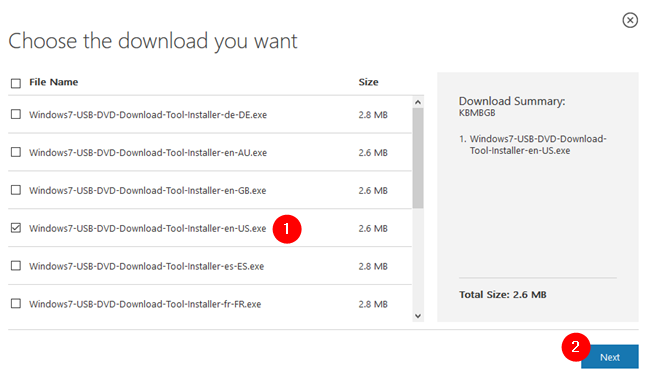
Запазете изпълнимия файл някъде на вашия компютър с Windows и след това го стартирайте. Когато направите това, стартира Windows USB/DVD Download Tool SetupПреминете през неговите стъпки и инсталирайте програмата на вашия компютър.

Когато инсталацията приключи, трябва да имате нова икона на работния плот: Windows 7 USB DVD Download Tool . Щракнете двукратно или докоснете двукратно върху него.

Сега за последната част от процеса. Когато стартирате Windows USB/DVD Download Tool , той отваря малък прозорец, който е домакин на съветника за създаване на стартиращ USB флаш памет или DVD с файловете за настройка на Windows . Първото нещо, което ви пита, е да „Изберете ISO файл“. ("Choose ISO file.")Щракнете или докоснете Преглед(Browse) , отидете до мястото на вашия компютър, където сте запазили ISO файла за инсталацията на Windows 10 , Windows 7 или Windows 8.1. След това щракнете или докоснете Отвори(Open) .

След това ще бъдете помолени да изберете типа носител, който искате да създадете. Нуждаете се от празна USB памет или празно DVD , за да продължите напред.
Поставете(Insert) типа носител, който искате да използвате, и го изберете в Windows USB/DVD Download Tool .

След като изберете типа носител, изберете устройството, където се намира избраният тип носител и щракнете или докоснете Започнете копирането(Begin copying) .

Ако това устройство не е празно, ще бъдете помолени да го изтриете (това работи само за USB памет). Щракнете(Click) или докоснете „Изтриване на USB устройство“("Erase USB device") , за да продължите.
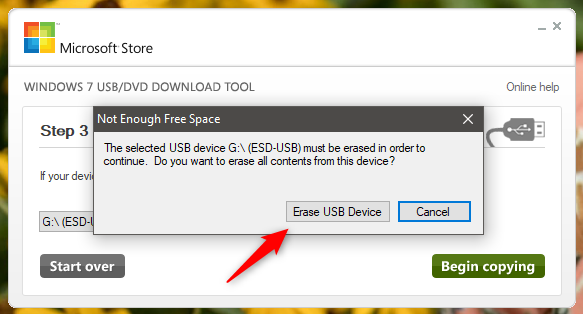
Инструментът ви информира, че ще изтрие цялото съдържание на избраното устройство. Щракнете(Click) или докоснете Да(Yes) , за да потвърдите операцията.
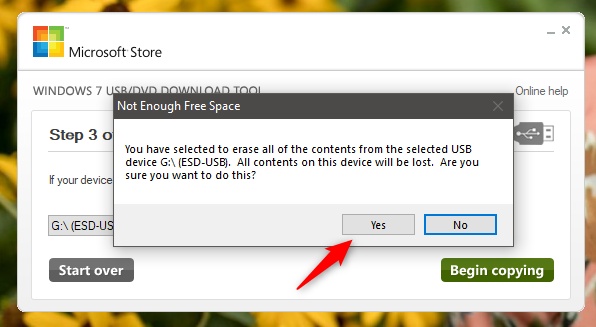
Сега инструментът копира инсталационните файлове на Windows на избраното устройство. Изчакайте(Wait) процеса да приключи, тъй като може да отнеме известно време.
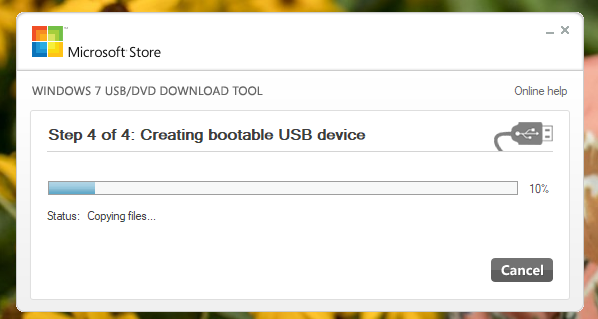
Когато приключите, приложението ви информира, че стартиращото устройство е създадено успешно. Затворете приложението и извадете USB паметта или DVD от вашия компютър.

Вече можете да използвате това устройство, за да инсталирате Windows на други устройства и компютри. Ако имате нужда от помощ за това, можете да намерите подробни инструкции в тези уроци:
-
Как да инсталирате Windows 10 от DVD, ISO файл или USB устройство(How to install Windows 10 from a DVD, ISO file or a USB drive)
-
Как да инсталирате Windows 8.1 RTM на вашия компютър(How to Install Windows 8.1 RTM On Your Computer)
Два други начина да направите стартиращо DVD или USB устройство с инсталация на Windows
Ако искате да създадете стартиращо DVD или USB устройство с най-новата версия на Windows 10 , можете също да използвате инструмента за създаване на медия(Media Creation Tool) . Това е малък изпълним файл, предлаган от Microsoft , който ви позволява да изтеглите най-новата версия на Windows 10 и да създадете инсталационен носител или директно да надстроите компютъра или устройството си до Windows 10 . Можете да получите инструмента за създаване на медия(Media Creation Tool) от тази официална уеб страница на Microsoft : Изтеглете Windows 10(Download Windows 10) . След като го имате на вашето устройство, стартирайте го и следвайте всички стъпки, описани в това ръководство:Как да получите и използвате Media Creation Tool за създаване на инсталационен носител на Windows 10 (USB флаш или ISO)(How to get and use Media Creation Tool to create Windows 10 installation media (USB stick or ISO)) .
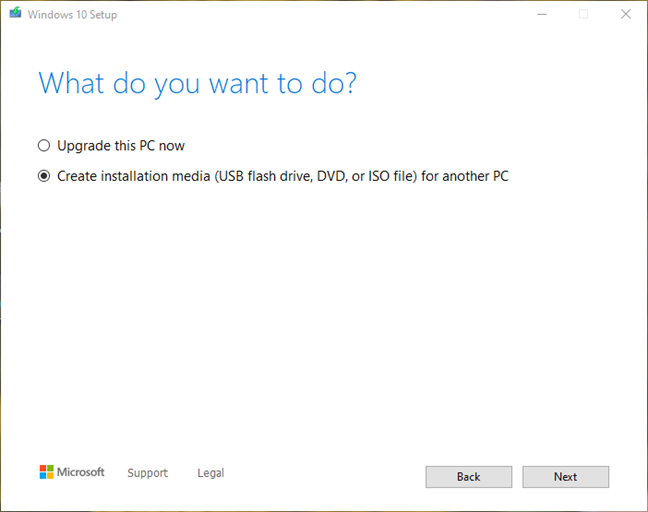
Rufus е друг инструмент, който може да създава стартиращи USB памети с Windows 10 , Windows 7, Windows 8.1 или дори операционни системи, различни от Microsoft, като Ubuntu . Можете да разберете как да използвате Rufus , за да направите свое собствено стартиращо USB устройство с всяка операционна система, която желаете, тук: Как да направите стартиращо USB устройство с Windows, Ubuntu Linux или FreeDOS(How to make a bootable USB drive with Windows, Ubuntu Linux or FreeDOS) .
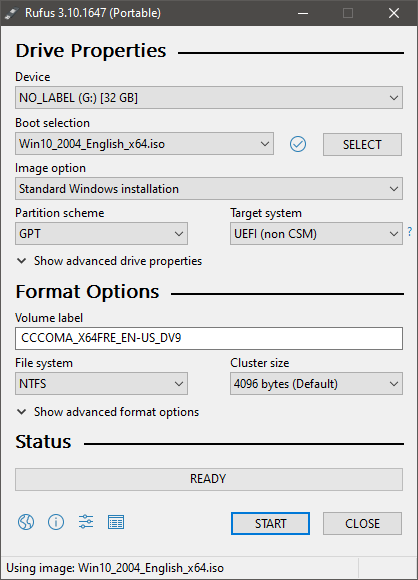
Използвате ли Windows USB/DVD Download Tool , за да направите свои собствени стартиращи DVD дискове(DVDs) или USB памети?
Както можете да видите, лесно е да създадете стартиращ USB флаш памет или DVD с настройката на Windows(Windows Setup) . Създаването(Creating) на Windows 10 медия е най-бързото и достъпно, тъй като Microsoft предлага инструмента за създаване на медия(Media Creation Tool) . Независимо от това, създаването на стартиращо устройство с Windows 7 или Windows 8.1 също е сравнително лесно, ако имате правилните инструменти. Надяваме се, че този урок ви е помогнал да създадете свой собствен инсталационен носител на Windows . Ако срещнете проблеми или искате да зададете въпрос, използвайте секцията за коментари по-долу.
Related posts
Как да отворите командния ред, когато Windows не се стартира (3 начина)
Как да създадете устройство за възстановяване на USB Memory Stick в Windows 8 и 8.1
5 най-добри диска за спасяване на системата за компютри с Windows, които вече не работят добре
Как да възстановите изтрити файлове с Recuva (от SSD, HDD, USB флаш и др.)
Как да стартирате Windows 10 в безопасен режим с работа в мрежа
Как да създадете диск за възстановяване на системата в Windows 10 и Windows 11
Възстановете вашата система Windows 7 с помощта на системно изображение
Как да понижите Windows 11 и да се върнете към Windows 10
Какво е PowerShell в Windows и какво можете да правите с него?
Какво е лесно прехвърляне на Windows и как да архивирате данните си за прехвърляне
Архивиране на Windows - Как да възстановите вашите файлове и папки
Архивиране на Windows – как работи и как да създадете системно изображение
Команден ред - Най-мощният и най-малко използвания инструмент за Windows
Помощник за актуализиране на Windows 10: Надстройте до май 2021 г. Актуализация днес!
Как да използвате Check Disk (chkdsk) за тестване и коригиране на грешки в твърдия диск в Windows 10 -
Отстранете проблеми, които пречат на зареждането на Windows, с Startup Repair
Как да отпечатате отчет за лесно прехвърляне на Windows
Как да използвате Steps Recorder за заснемане на стъпки за отстраняване на неизправности в Windows 10 -
Как да конфигурирате възстановяване на системата в Windows 10
Как да нулирате Windows 10, без да губите вашите файлове -
